DNS码未识别的处理方法
问题分析
当出现DNS码未识别的情况时,可能是由多种原因导致的,以下是一些常见的可能因素: | 可能原因 | 详细说明 | | | | | 网络连接问题 | 设备与网络的连接不稳定或中断,导致无法获取正确的DNS信息,网线松动、无线网络信号弱等。 | | DNS服务器设置错误 | 设备中配置的DNS服务器地址不正确,或者DNS服务器本身出现故障。 | | 防火墙阻止 | 防火墙设置可能会阻止设备与DNS服务器的正常通信,从而影响DNS码的识别。 | | DNS缓存问题 | 本地设备缓存的DNS信息过期或损坏,可能导致域名解析失败。 |
解决方法
(一)检查网络连接
- 有线连接
- 检查网线是否插好,确保网线两端分别连接到设备的网卡接口和路由器或调制解调器的相应接口,如果网线有损坏,尝试更换一根新的网线。
- 重启路由器和调制解调器,拔掉电源线,等待几分钟后重新插上电源,让设备重新启动并建立稳定的网络连接。
- 无线连接
- 确认设备的无线功能已开启,并且连接到正确的无线网络,可以查看设备的无线网络列表,选择要连接的网络并输入正确的密码。
- 如果无线网络信号较弱,尝试靠近无线路由器,或者调整无线路由器的位置和天线方向,以增强信号强度。
(二)检查DNS服务器设置
- 自动获取DNS服务器地址
对于大多数用户来说,建议使用自动获取DNS服务器地址的方式,在设备的网络设置中,确保“自动获得DNS服务器地址”选项已勾选,这样,设备会自动从网络运营商或路由器获取正确的DNS服务器信息。

- 手动设置DNS服务器地址
- 如果自动获取DNS服务器地址无法解决问题,可以尝试手动设置可靠的公共DNS服务器地址,以下是一些常用的公共DNS服务器地址:
- 谷歌DNS:首选DNS服务器为8.8.8.8,备用DNS服务器为8.8.4.4。
- 阿里DNS:首选DNS服务器为223.5.5.5,备用DNS服务器为223.6.6.6。
- 国内通用DNS:114.114.114.114。
- 在不同操作系统中设置DNS服务器地址的方法略有不同:
- Windows系统:
- 右键点击右下角的网络图标,选择“打开网络和Internet设置”。
- 点击“更改适配器选项”,找到正在使用的网络连接(如WiFi或以太网),右键点击并选择“属性”。
- 在网络连接属性窗口中,双击“Internet协议版本4(TCP/IPv4)”。
- 在弹出的窗口中,选择“使用下面的DNS服务器地址”,然后分别填写首选和备用DNS服务器地址,最后点击“确定”保存设置。
- Mac系统:
- 点击左上角的苹果菜单,选择“系统偏好设置”。
- 点击“网络”图标,选择正在使用的网络连接(如WiFi)。
- 点击“高级”按钮,在弹出的窗口中切换到“DNS”选项卡。
- 点击“+”按钮,添加首选和备用DNS服务器地址,然后点击“确定”保存设置。
- Windows系统:
- 如果自动获取DNS服务器地址无法解决问题,可以尝试手动设置可靠的公共DNS服务器地址,以下是一些常用的公共DNS服务器地址:
(三)检查防火墙设置
- 临时关闭防火墙
- 在Windows系统中,可以通过控制面板进入“Windows Defender防火墙”设置,选择“启用或关闭Windows Defender防火墙”,然后暂时关闭防火墙,看是否能解决DNS码未识别的问题,如果是第三方防火墙软件,可以在软件的设置中将其禁用。
- 在Mac系统中,点击左上角的苹果菜单,选择“系统偏好设置”,点击“安全性与隐私”图标,然后在“防火墙”选项卡中暂时关闭防火墙。
- 注意:关闭防火墙可能会带来安全风险,在解决问题后,应及时重新开启防火墙。
- 调整防火墙规则
如果不想完全关闭防火墙,可以检查防火墙的规则设置,确保允许设备与DNS服务器进行通信,具体操作方法因防火墙软件而异,一般可以在防火墙的设置界面中查找相关的规则配置选项,将DNS服务(通常使用端口53)添加到允许列表中。
(四)清除DNS缓存
- Windows系统
- 按Win + R键打开“运行”对话框,输入“cmd”并回车,打开命令提示符窗口。
- 在命令提示符窗口中输入“ipconfig /flushdns”命令,然后按回车键执行,该命令会清除本地计算机上的DNS缓存。
- Mac系统
- 点击左上角的苹果菜单,选择“终端”应用程序,打开终端窗口。
- 在终端窗口中输入“sudo dscacheutil flushcache”命令,然后按回车键执行,系统可能会提示输入管理员密码,输入密码后按回车键继续执行,该命令会清除Mac系统上的DNS缓存。
相关问题与解答
(一)问题
为什么有时候修改DNS服务器地址后可以解决DNS码未识别的问题?
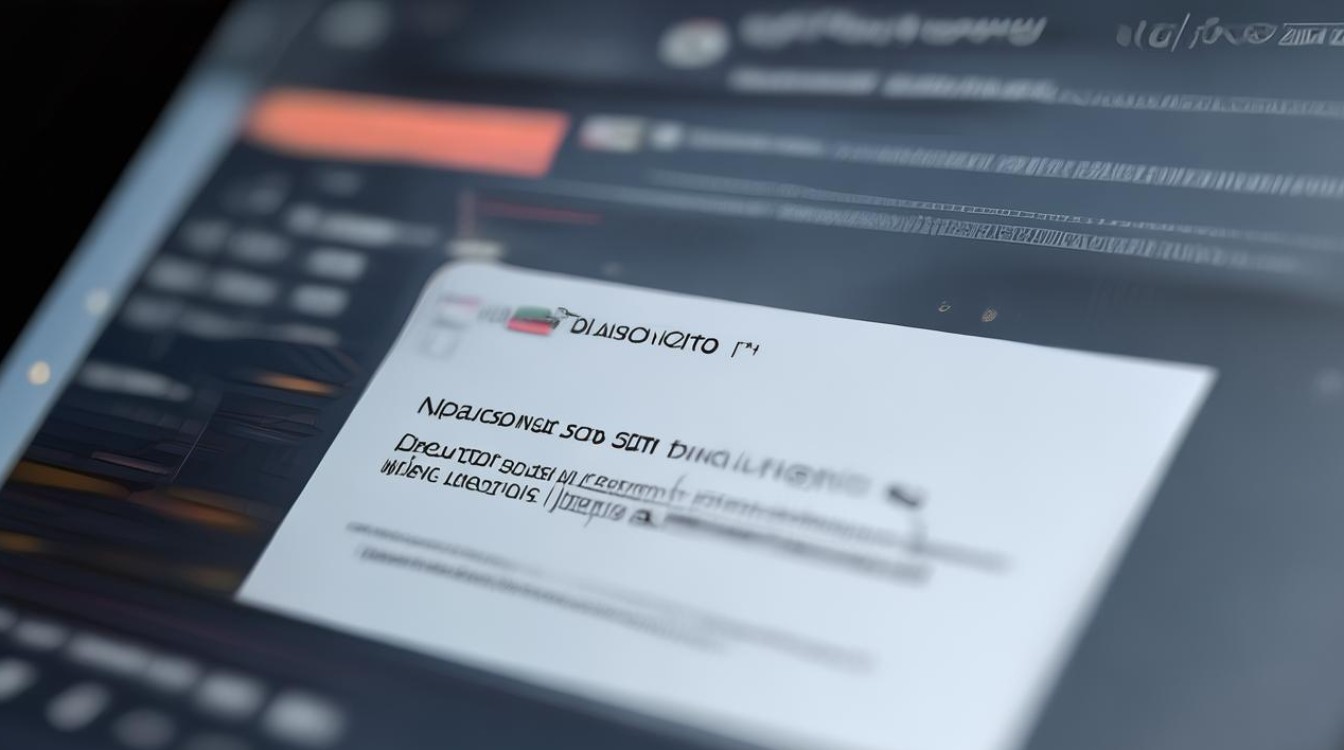
(二)解答
不同的DNS服务器在性能、稳定性和解析速度等方面可能存在差异,当原DNS服务器出现故障、响应缓慢或解析不准确等问题时,更换为其他可靠的公共DNS服务器地址,可以让设备从新的DNS服务器获取更准确、快速的域名解析服务,从而解决DNS码未识别的问题。
(二)问题
清除DNS缓存有什么作用?
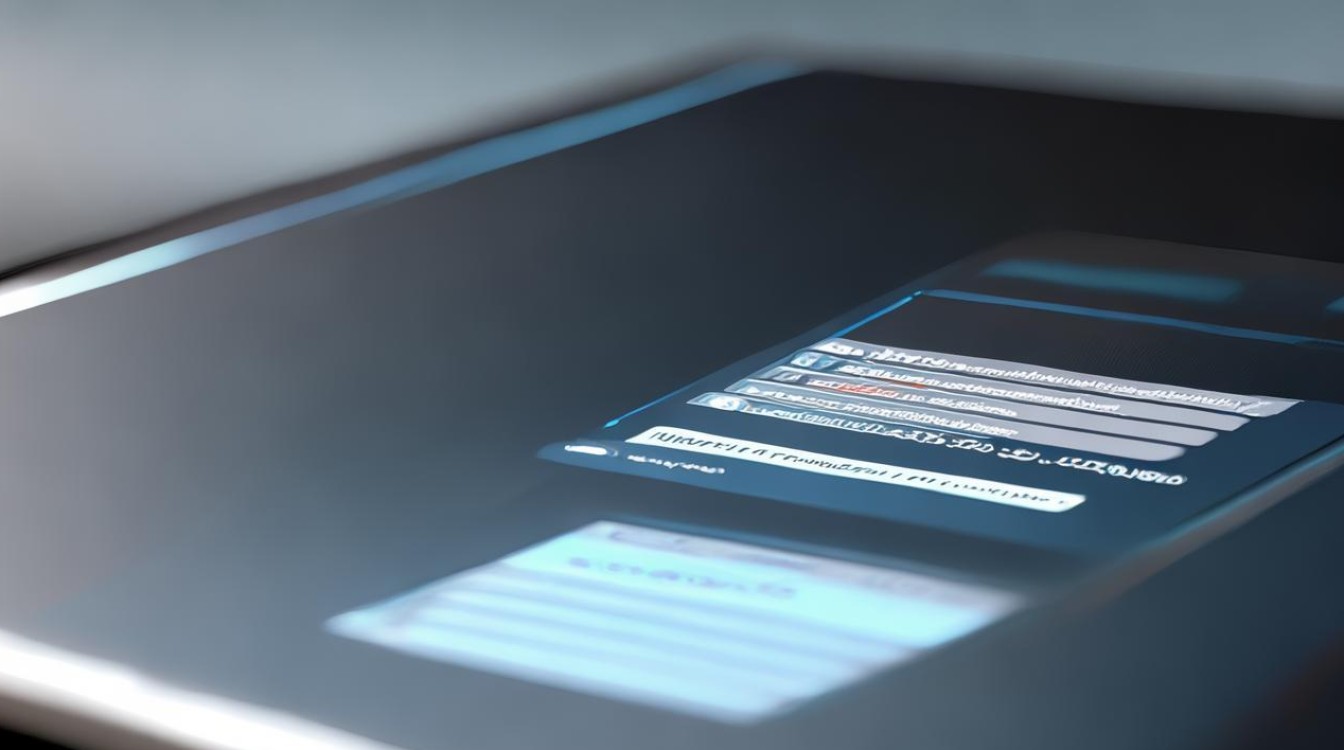
(二)解答
随着时间的推移,设备上会积累大量的DNS缓存记录,这些记录可能会因为各种原因(如DNS服务器信息变更、缓存数据损坏等)导致域名解析出现问题,清除DNS缓存可以删除这些可能存在问题的缓存记录,使设备在下次访问域名时重新向DNS服务器发起查询请求,获取最新的解析结果,